iPhone 7에서 핸드 오프를 끄는 방법
iCloud 계정과 관련된 흥미로운 기능이있어 iCloud 장치 중 하나를 사용하여 작업을 시작한 다음 다른 장치에서 계속 작업 할 수 있습니다. 따라서 Pages에서 iPhone의 문서 편집을 시작하면 Handoff를 사용하여 MacBook에서 계속 작업 할 수 있습니다.
그러나이 기능을 사용하지 않고 MacBook 화면 모서리에있는 팝업이 도움이되는 것보다주의가 산만해질 수 있습니다. 이 경우 아래 자습서를 읽고 iPhone 7에서 Handoff 설정을 비활성화하는 방법을 확인할 수 있습니다.
iOS 10에서 핸드 오프 설정을 비활성화하는 방법
이 기사의 단계는 iOS 10.3.2의 iPhone 7 Plus에서 수행되었습니다. 이 안내서는 현재 iPhone에서 Handoff 또는 Continuity 기능이 활성화되어 있고 비활성화하길 원한다고 가정합니다.
Handoff는 동일한 iCloud 계정을 공유하는 다른 장치에서 Mac 또는 iPhone으로 작업 한 후에도 계속 작업 할 수있는 기능입니다. 여러 장치에서 동시에 수신 할 수있는 전화, 문자 메시지 또는 FaceTime 전화와는 아무런 관련이 없습니다. 특정 앱에 대해서는 해당 설정을 별도로 조정해야합니다.
1 단계 : 설정 앱을 엽니 다.

2 단계 : 일반 옵션을 선택하십시오.
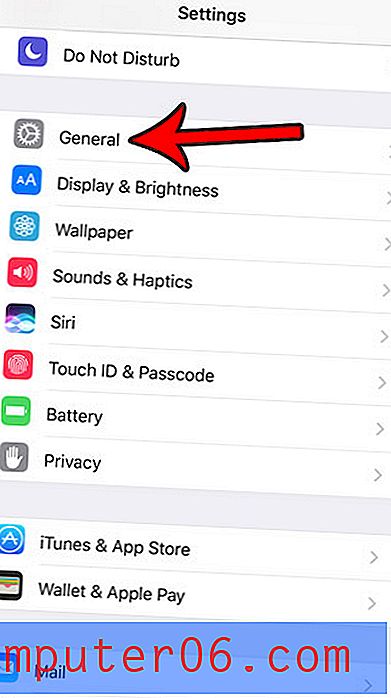
3 단계 : 핸드 오프 버튼을 터치합니다.
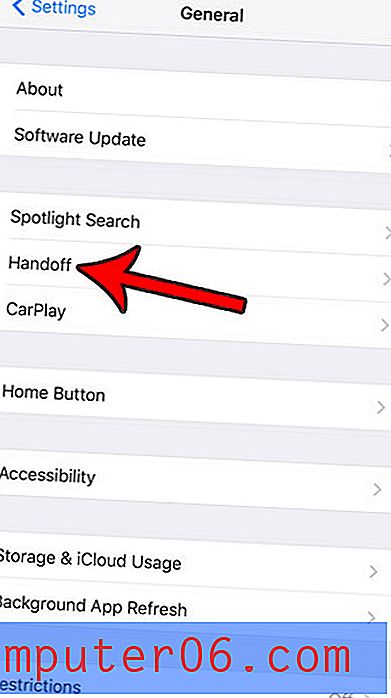
5 단계 : Handoff 오른쪽에있는 버튼을 눌러 비활성화합니다. 버튼 주위에 음영이 없으면 설정이 해제 된 것입니다. 아래 그림에서 핸드 오프를 해제했습니다.
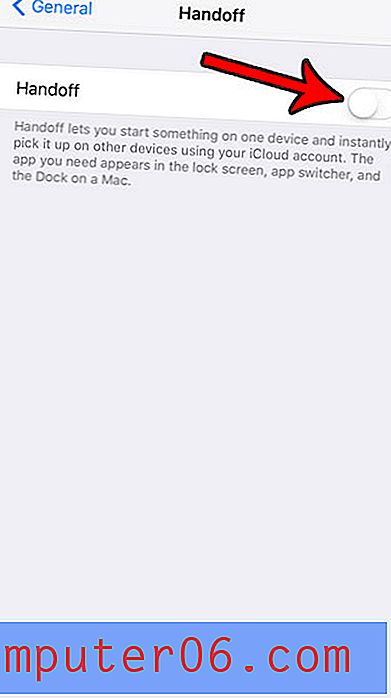
iPhone에 공간이 거의 없어서 새로운 앱을 설치하거나 파일을 다운로드하기가 어렵습니까? 여기를 클릭하고 사용 가능한 몇 가지 방법에 대해 배우면 장치의 저장 공간을 확보하는 데 도움이됩니다.



